۱۰ برنامه جالب پایتون به همراه کد آنها
برنامههای پایتون دارای ماژولها و بستههای بسیاری هستند که امکان برنامه نویسی کارآمد را فراهم میکنند. درک این ماژولها و استفاده درست از آنها بسیار مهم است. در این مقاله، ۱۰ برنامه جالب پایتون به همراه کدهای آنها با تعدادی از ماژولها و پکیجهای این زبان برنامه نویسی ارائه شدهاند تا بدین وسیله آشنایی با برخی از این ماژولها و پکیجها حاصل شود.
۱. برنامه تولید کننده اطلاعات ساختگی با پایتون
یک تولید کننده اطلاعات ساختگی (Fake) برنامهای برای تولید دادههای ساختگی مثل نام، ایمیل یا پروفایلهایی ساختگی حاوی تمام اطلاعات مربوط به یک شخص است. Faker یک پکیج پایتون است که میتوان آن را با وارد کردن دستور «pip install Faker» در خط فرمان، نصب کرد. هر بار که این برنامه تولید کننده اطلاعات ساختگی اجرا شود، نتیجه خروجی دادههای تصادفی متفاوتی خواهد بود:
from faker import Faker
fake = Faker()
print(fake.name())
print(fake.email())
print(fake.country())
print(fake.profile())تصویر خروجی کدهای فوق به صورت زیر است:
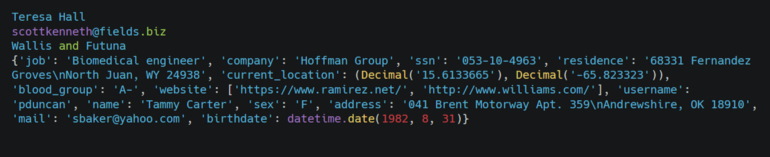
میتوان با استفاده از دستور «dir(Faker())» تمام متُدها و توابع پکیج Faker را ملاحظه کرد. متدهای جالب بسیاری در این پکیج وجود دارند. برای مثال، میتوان از متد «Fake Text» یا متد مربوط به ایجاد شمارههای کارت اعتباری جعلی و بسیاری از موارد دیگر استفاده کرد.
۲. برنامه تولید تصویر متن دستنوشته با پایتون
در این بخش از مقاله «۱۰ برنامه جالب پایتون» برنامهای برای تبدیل متن ورودی به یادداشتهای نوشته شده به صورت دستی (دستنوشته) ایجاد میشود. برای این کار از پکیج «pywhatkit» استفاده شده است. میتوان این پکیج را با وارد کردن دستور «pip install pywhatkit» در خط فرمان، نصب کرد. امکانات و ویژگیهای بسیاری در این پکیج وجود دارند. از جمله قابلیتهای pywhatkit میتوان به ارسال پیامهای واتساپ و جستجو در گوگل و یوتیوب اشاره کرد.
import pywhatkit
pywhatkit.text_to_handwriting('''Learning Python from the basics is
extremely important. Before starting to learn python,understanding a
base language like c is a must and
some of the oops concepts.Python program has many modulesand packages,
which helps with efficient programming.
Understanding these modules and 1proper usage of many syntax and libraries is recommended.
In this article, a few modules and packages are used in the program.
Python includes tons of libraries and some of them are quiet intresting''')تصویر خروجی کدهای فوق به صورت زیر است:
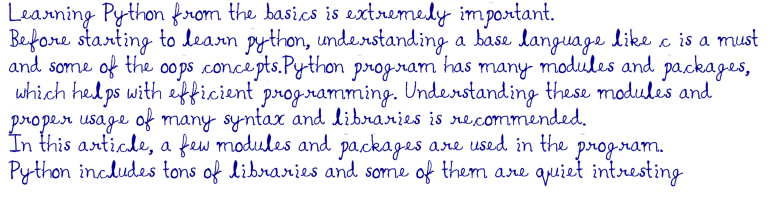
لازم به ذکر است که خروجی برنامه به عنوان یک فایل تصویری در محل فایلهای پایتون ذخیره میشود.
۳. برنامه خاموش کردن کامپیوتر با پایتون
در این بخش از معرفی ۱۰ برنامه جالب پایتون ، یک برنامه پایتون برای خاموش کردن کامپیوتر ارائه شده است. برای این برنامه از کتابخانه OS استفاده شده است. میتوان این کتابخانه را با دستور «pip install os» نصب کرد. با استفاده از این بسته میتوان کامپیوتر را بازنشانی (ریاستارت) یا خاموش کرد. حتی امکان تنظیم یک زمانبندی برای خاموش یا ریاستارت کردن دستگاه نیز با استفاده از این پکیج وجود دارد.
import os
shutdown = input("Do you want to shutdown your computer (yes / no): ")
if shutdown == 'yes':
os.system("shutdown /s /t 1")
else:
print('Shutdown is not requested')پیش از اجرای این برنامه، باید از ذخیره کردن اسناد و برنامهها اطمینان حاصل کرد و از آنها خارج شد. زیرا پس از اجرای این برنامه، کامپیوتر خاموش میشود و ممکن است دادههای ذخیره نشده از بین بروند.
۴. برنامه چاپ تقویم با پایتون
یکی دیگر از ۱۰ برنامه جالب پایتون، برنامهای است که تقویمی از ماه و سال تعیین شده را در خروجی چاپ میکند. پایتون یک ماژول داخلی به نام «Calendar» دارد که دسترسی به بخش مورد نظر از تقویم را فراهم میسازد. متدهای بسیاری در ماژول Calender در دسترس است. در این برنامه، سعی بر این است که تقویم مربوط به ماه و سال وارد شده در خروجی چاپ شود.
import calendar
year =int( input("Enter the year of the required calendar "))
month = int( input("Enter the month of the required calendar "))
print(calendar.month(year,month))خروجی برنامه فوق در ادامه مشاهده میشود:
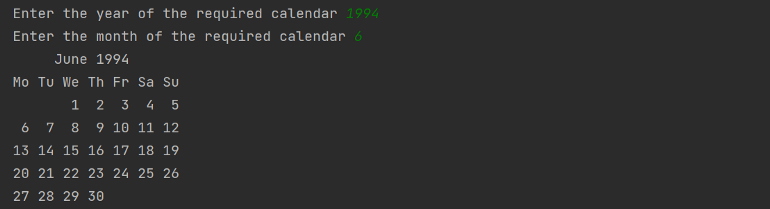
۵. برنامه رسم نمودار دایرهای با پایتون
پنجمین برنامه از ۱۰ برنامه جالب پایتون، به نمایش مخارج ماهانه به صورت یک نمودار دایرهای با میزان درصد آنها اختصاص دارد. در این برنامه، برای نمایش نمودار دایرهای از کتابخانه «Matplotlib» استفاده شده است. میتوان با استفاده از دستور «pip install matplotlib» این کتابخانه را نصب و به پایتون اضافه کرد. با استفاده از این ماژول، بسیاری از تصاویر ثابت و انیمیشنهای تعاملی قابل برنامه نویسی در پایتون هستند.
import matplotlib.pyplot as plt
Partition = 'Holidays', 'Eating_Out', 'Shopping', 'Groceries'
sizes = [250, 100, 300, 200]
fig1, ax1 = plt.subplots()
ax1.pie(sizes, labels=Partition, autopct='%1.1f%%', shadow=True, startangle=90)
ax1.axis('equal')
plt.show()تصویر خروجی برنامه بالا در ادامه ملاحظه میشود:
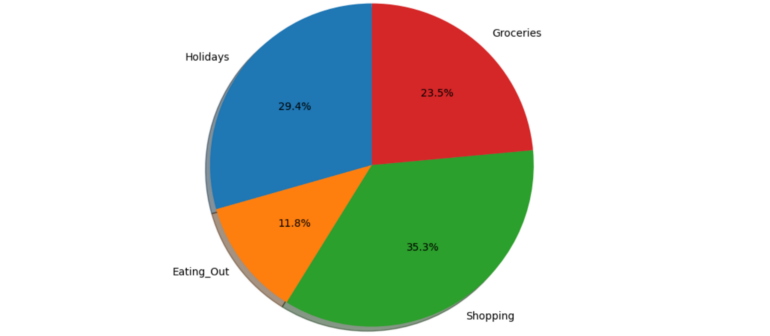
باید اشاره داشت که کتابخانه Matplotlib بسیار گسترده است و متدهای متعددی برای رسم نمودارهای ستونی، گرافها، استایلشیتها، محورهای مشبک و سایر روشهای نمایش گرافیکی دادهها در این کتابخانه وجود دارند.
۶. برنامه پنجره هشدار با پایتون
خروجی ششمین برنامه ارائه شده از مجموعه ۱۰ برنامه جالب پایتون ، پنجره هشداری حاوی یک پیام متنی است. در این برنامه از پکیج «pyautogui» برای نمایش پنجره هشدار استفاده شده است. این پکیج با دستور «pip install pyautogui» قابل نصب و افزوده شدن به پایتون است. این ماژول هم متدهای بسیاری دارد و همچنین به طور رایج برای کنترل ماوس و صفحه کلید در یک برنامه پایتون مورد استفاده قرار میگیرد.
import pyautogui
num=int(input("Enter a value to divide 100"))
if num == 0:
pyautogui.alert(" Alert!!! 100 cannot be divided by 0")
else:
print(f'The value is {100/num}')خروجی کدهای فوق به صورت زیر است:
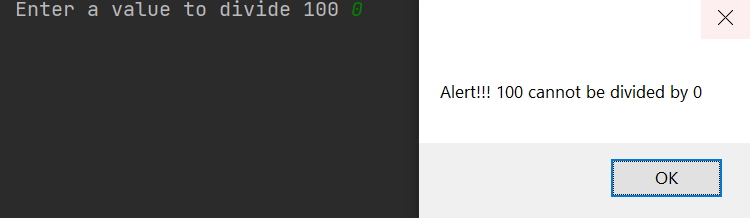
باید به این نکته توجه داشت که در برنامه فوق پیام هشدار تنها زمانی نمایش داده میشود که عددی بر صفر تقسیم شود.
۷. برنامه تبدیل متن به صوت با پایتون
در این برنامه، سعی شده است تا متن به صدا تبدیل شود. برای تبدیل متن به صوت ، باید ماژولی با دستور «pip install pyttsx3» نصب شود. این کتابخانه دارای متدهای بسیاری است که میتوان با استفاده از آنها صدا، بلندی صدا و میزان سرعت صوت را تغییر داد.
import pyttsx3
engine = pyttsx3.init()
engine.say('This is a python example in MEDIUM')
engine.runAndWait()خروجی کدهای فوق، صدایی با جنس مونث خواهد بود که متن وارد شده در برنامه را با صدای بلند میخواند.
۸. برنامه گرفتن اسکرینشات با پایتون
هشتمین برنامه از ۱۰ برنامه جالب پایتون که قصد معرفی آن در این بخش وجود دارد، برنامهای است که با پایتون یک اسکرینشات از صفحه نمایش میگیرد. در این برنامه هم از «pyautogui» استفاده شده است. این ماژول کاربردهای بسیاری دارد. همانطور که ملاحظه شد، پیشتر در همین نوشته از آن برای نمایش یک پنجره هشدار استفاده شد.
import pyautogui
screenshot = pyautogui.screenshot()
screenshot.save("screenshot.png")فایل اسکرینشات خروجی کدهای فوق در فایل منبع پایتون ذخیره میشود. میتوان با دستور نحوی «time.sleep()» اسکرینشات تاخیری هم گرفت.
۹. برنامه بررسی سرعت اینترنت با پایتون
هدف از ایجاد این برنامه، بررسی سرعت ارسال و دریافت اینترنت با پایتون است. در این برنامه، برای تست سرعت اینترنت از ماژول «speedtest» استفاده میشود. برای نصب این بسته، باید از دستور «pip install speedtest-cli» استفاده کرد.
import speedtest
speed = speedtest.Speedtest()
download_speed = speed.download()
upload_speed = speed.upload()
print(f'The download speed is {download_speed}')
print(f'The uplaod speed is {upload_speed}')خروجی برنامه فوق در تصویر زیر نشان داده شده است:

۱۰. برنامه تولید تصاویر گرافیکی با پایتون
آخرین برنامه مفید پایتون ، برنامهای است که در آن تصاویر گرافیکی مارپیچی ایجاد و در خروجی نمایش داده میشوند. در این برنامه از «Python Turtle» برای رسم یک دیاگرام مارپیچی استفاده شده است. برای نصب کتابخانه Turtle از دستور «pip install PythonTurtle» استفاده میشود. Python Turtle از تصاویر گرافیکی برای رسم هر شکل و طراحی به صورت رنگی استفاده میکند.
import random
import turtle
colors = ['red','cyan','pink' ,'yellow', 'green','orange']
t = turtle.Turtle()
t.speed(10)
turtle.bgcolor("black")
length=100
angle =50
size=5
for i in range(length):
color=random.choice(colors)
t.pencolor(color)
t.fillcolor(color)
t.penup()
t.forward(i+50)
t.pendown()
t.left(angle)
t.begin_fill()
t.circle(size)
t.end_fill()
turtle.exitonclick()
turtle.bgcolor("black")تصویر خروجی برنامه فوق در ادامه آمده است:
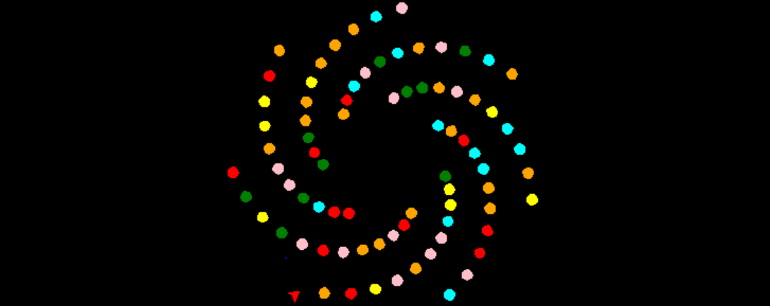
اگر این مطلب مفید بوده است، استفاده از دورههای آموزشی و مطالب زیر نیز پیشنهاد میشوند:
- مجموعه دورههای آموزش برنامه نویسی پایتون (Python) فرادرس
- دوره آموزش برنامه نویسی پایتون (Python) – مقدماتی
- مجموعه دورههای آموزش آموزش برنامه نویسی فرادرس
- آموزش پایتون (Python) — مجموعه مقالات جامع وبلاگ فرادرس
- زبان برنامه نویسی پایتون (Python) چیست ؟ — از صفر تا صد و به زبان ساده
- ۲۰ سایت آموزش آنلاین پایتون | راهنمای شروع یادگیری
- بسته های پایتون (Package) — به زبان ساده
- ماژول های پایتون (Python Modules) — به زبان ساده
- بهترین IDE برای پایتون — معرفی و مقایسه محیط های توسعه پایتون
- ترفندهای برنامه نویسی در پایتون — از صفر تا صد
منبع [+]
مجموعه: برنامه نویسی برچسب ها: ۱۰ برنامه با بسته های پایتون, ۱۰ برنامه جالب با ماژول های پایتون, Cool Python Packages, Python Modules, Python Packages, Python Programming Language, Ten Cool Python Program, آموزش برنامه نویسی پایتون, آموزش پایتون, ایجاد یک ماژول جستجو (Search), برنامه مفید پایتون, برنامه های پایتون, برنامه های جالب پایتون, بسته پایتون, بسته های پایتون, بهترین زبان برنامه نویسی, پایتون, پکیج های پایتون, چند برنامه کوتاه پایتون, چند برنامه کوتاه و جالب پایتون, چند پکیج کاربردی پایتون, زبان برنامه نویسی پایتون, فیلم های آموزش پایتون, ماژول پایتون, ماژول های پایتون, معرفی فیلم آموزش پایتون

ممنون بابت انتشار این مطلب